Bagi pemain permainan, Steam adalah jendela dunia permainan. Tetapi ada situasi di mana anda bahkan tidak dapat memuat turun atau memasang kemas kini permainan. Dan anda mungkin mendapat mesej ralat Ralat berlaku semasa memasang / mengemas kini… . Tanpa akses ke permainan kegemaran anda, anda mungkin agak cemas. Tetapi jangan risau, dalam artikel ini, anda pasti akan menyelesaikan masalah dengan mencuba beberapa kaedah.
Sebelum melakukan langkah penyelesaian masalah yang disenaraikan di bawah, anda harus menghidupkan semula komputer anda. Tindakan ini menyegarkan sistem operasi dan membuang data sementara yang rosak yang boleh menyebabkan masalah.
Cuba perbaiki ini:
Anda mungkin tidak perlu mencuba semuanya; jalankan senarai anda sehingga anda berjaya mendapatkannya.
- Jalankan Steam sebagai pentadbir
- Benarkan Steam melalui Firewall
- Tukar kawasan muat turun
- Kosongkan cache muat turun
- Lumpuhkan program yang tidak diperlukan
- Kemas kini pemacu penyesuai rangkaian anda
- Pasang semula Steam
1. Jalankan Steam sebagai pentadbir
Mesej ralat ini mungkin menunjukkan bahawa ini adalah masalah kebenaran. Sekiranya klien Steam tidak mempunyai kebenaran yang diperlukan untuk memuat turun kemas kini, masalah akan berlaku dan anda tidak dapat meneruskan proses muat turun. Untuk memperbaikinya, anda boleh membuka Steam secara paksa dengan hak pentadbiran.
1) Klik kanan pada jalan pintas dan pilih Jalankan sebagai Pentadbir .
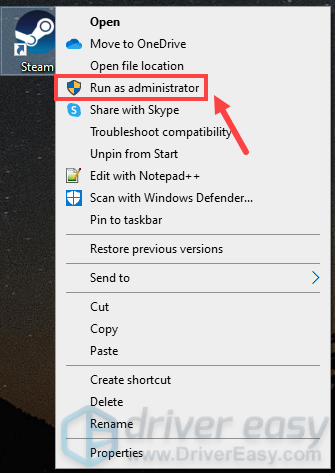
2) Sekarang buka klien Steam anda dan sambung semula muat turun permainan anda. Sekiranya anda tidak menerima mesej ralat, selamat! Dalam kes ini, anda sentiasa dapat menjadikan Steam dijalankan sebagai pentadbir. Ikuti langkah di bawah untuk melakukan ini:
(Sekiranya pemberian hak pentadbiran kepada Steam tidak dapat menyelesaikan masalah, teruskan ke yang berikutnya membetulkan2 . )
3) Keluar dari Steam dan pastikan ia tidak berjalan di latar belakang. Anda boleh menekan Kekunci logo Windows dan R pada masa yang sama untuk membuka kotak dialog Jalankan. Taipkan tugas tugas dan tekan Masukkan . Navigasi ke semua perkhidmatan Steam. Klik kanan pada setiap dan pilih Tamat tugas .
4) Klik kanan pada jalan pintas dan pilih Buka lokasi fail .
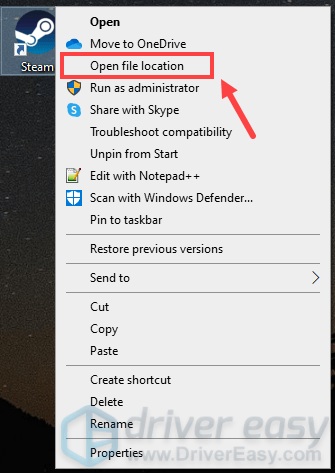
5) The wap.exe harus diketengahkan. Cukup klik kanan dan pilih Hartanah .
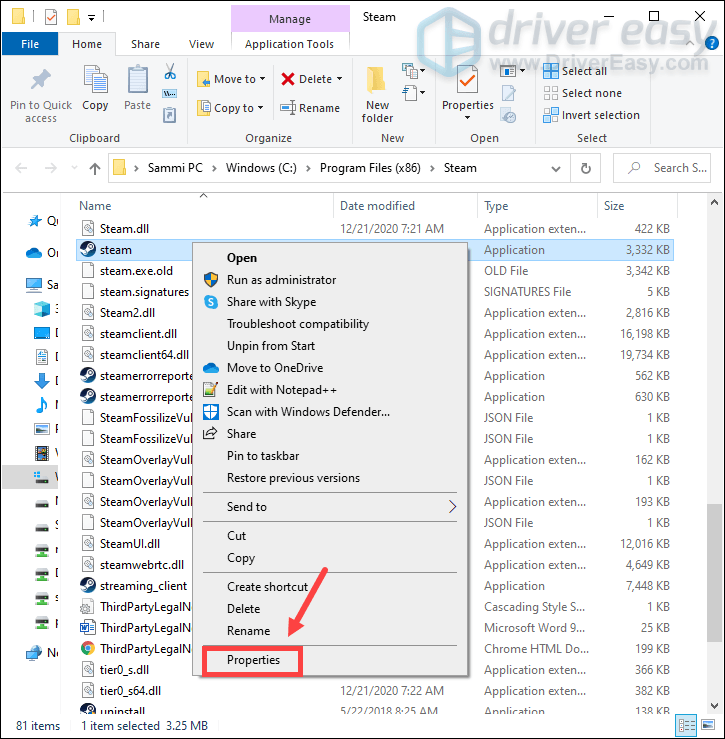
5) Pilih Keserasian tab. Periksa Jalankan program ini sebagai pentadbir . Kemudian klik Gunakan> OK untuk menyimpan perubahan.
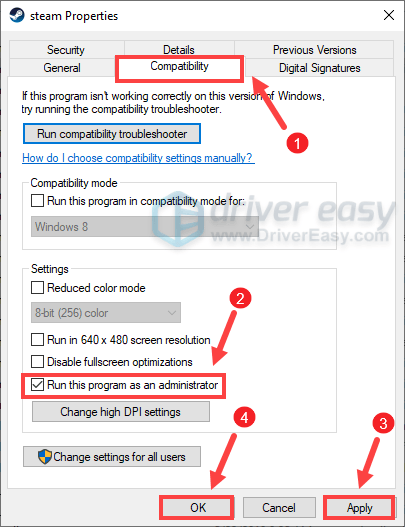
2. Benarkan Steam melalui Firewall
Windows Firewall atau perisian anti-virus dimaksudkan untuk melindungi komputer anda dari serangan malware. Tetapi mungkin juga gagal mengenali aplikasi atau program yang boleh dipercayai. Dalam kes ini, anda perlu memasukkan Steam secara manual dalam Windows Firewall.
1) Dalam kotak Carian, taipkan firewall tingkap dan klik Windows Defender Firewall dari hasilnya.
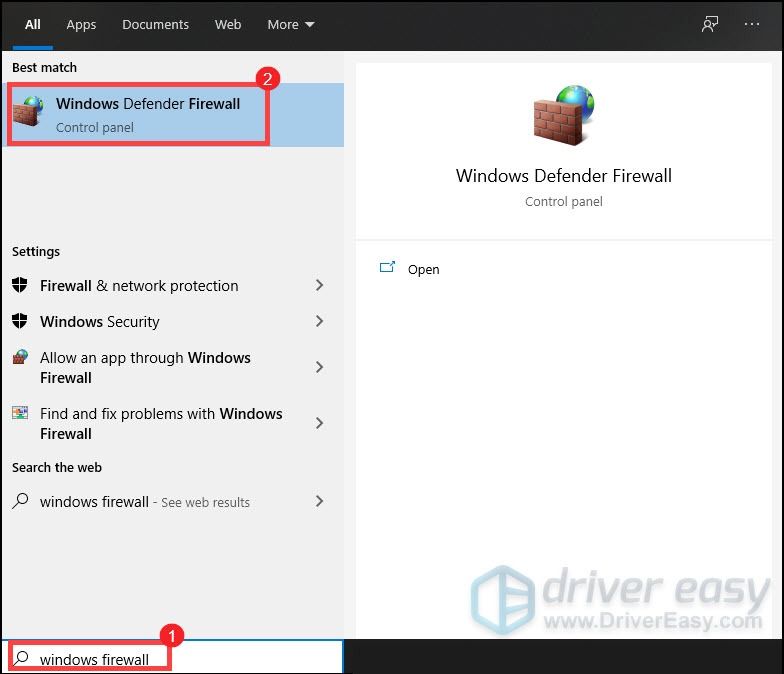
2) Dari panel kiri, klik Benarkan aplikasi atau ciri melalui Windows Defender Firewall .
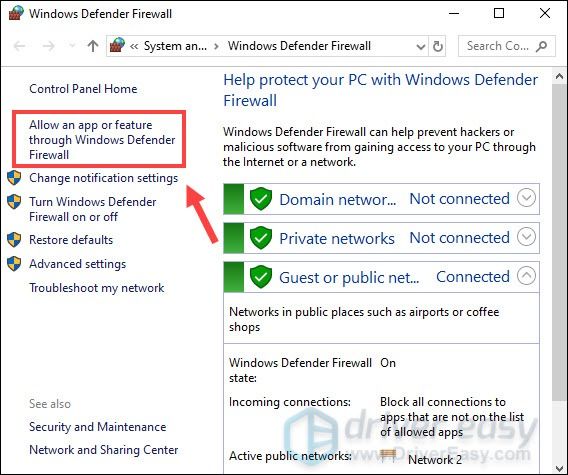
3) Klik Tukar tetapan jika diaktifkan untuk anda. Kemudian klik Benarkan aplikasi lain .
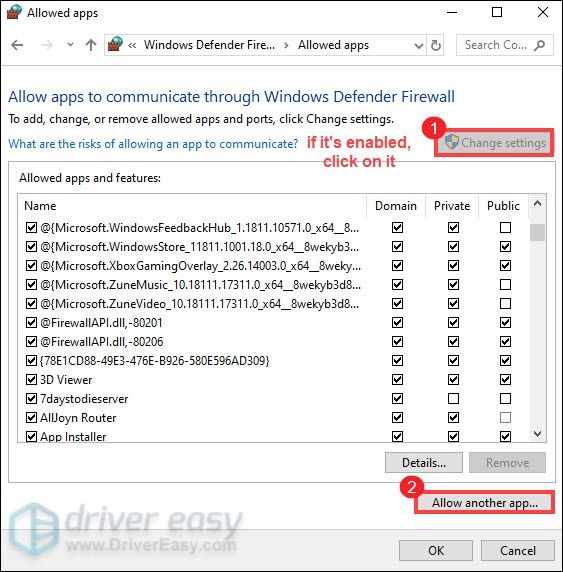
Kemudian anda boleh mengikuti arahan di skrin untuk menambahkan Steam ke dalam senarai. Secara lalai, lokasi Steam utama yang boleh dilaksanakan adalah C: Program Files Steam bin .
Sekiranya anda menjalankan perisian anti-virus lain, pastikan anda mematikannya buat sementara waktu.
3. Tukar kawasan muat turun
Mungkin ada masalah pelayan yang sedang berlaku di wilayah anda. Oleh itu, anda boleh menukar kawasan muat turun untuk mengelakkan masalah tersebut. Inilah cara anda boleh melakukan ini:
1) Buka pelanggan Steam anda. Klik Kukus dari menu dan pilih Tetapan .
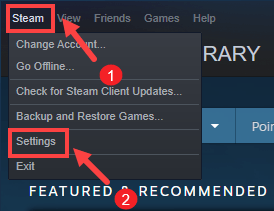
2) Pilih Muat turun dari panel kiri. Di bawah Muat turun Wilayah bahagian, klik pada anak panah ke bawah dan pilih kawasan yang berbeza dari senarai. Kemudian klik okey untuk menyimpan perubahan.
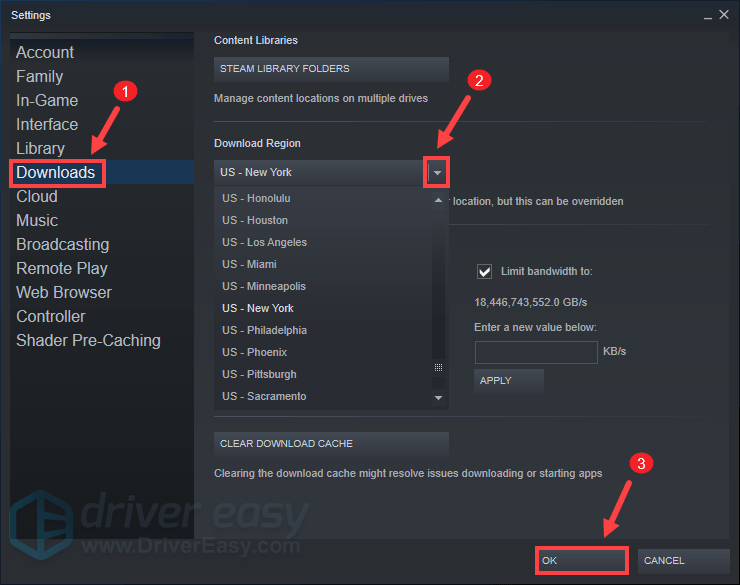
3) Sekarang klik sahaja LANGKAH KEMBALI .
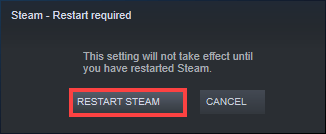
Sekiranya menukar wilayah muat turun tidak membantu anda menyelesaikan masalah, jangan risau. Terdapat beberapa pembaikan lain untuk anda.
4. Kosongkan cache muat turun
Setiap kali anda masuk Steam, mereka menyimpan data konfigurasi cache tempatan. Tetapi kadangkala cache muat turun ini boleh menyebabkan beberapa masalah. Untuk menyelesaikannya, anda boleh membersihkan cache dari antara muka.
1) Buka pelanggan Steam anda. Klik Kukus dari menu dan pilih Tetapan .
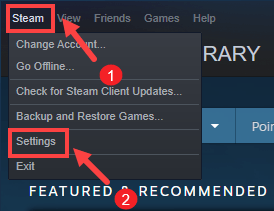
2) Pilih Muat turun dari panel kiri. Di bahagian bawah tetingkap, klik pada CLEAR DOWNLOAD CACHE butang.
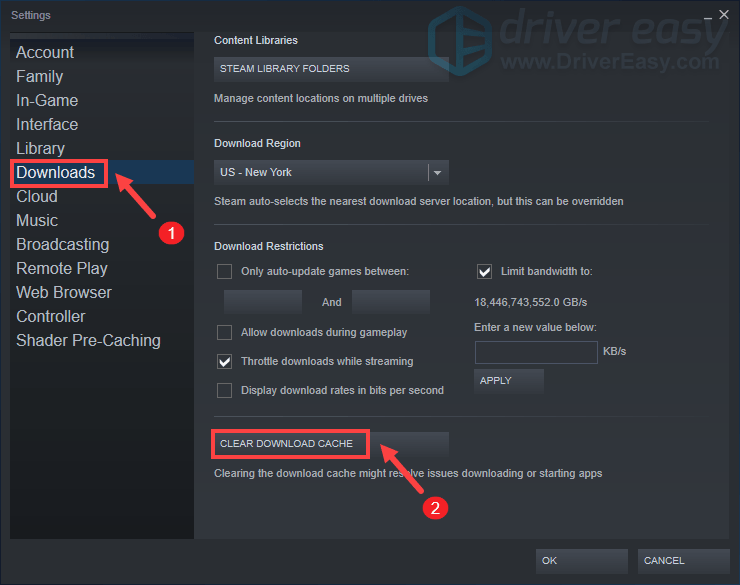
Cukup klik okey apabila diminta pengesahan dan anda akan diminta untuk log masuk ke Steam sekali lagi.
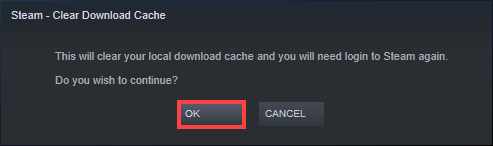
5. Lumpuhkan program yang tidak diperlukan
Sekiranya komputer anda tidak mempunyai banyak memori RAM, Steam tidak diberi ruang yang cukup untuk meneruskan tindakan memuat turun kemas kini. Ini dapat diperbaiki buat sementara waktu dengan menutup sebarang program yang tidak perlu seperti penyemak imbas web. Ini caranya:
1) Pada papan kekunci anda, tekan Kekunci logo Windows dan R pada masa yang sama untuk membuka kotak dialog Jalankan.
2) Taipkan tugas tugas dan tekan Masukkan .
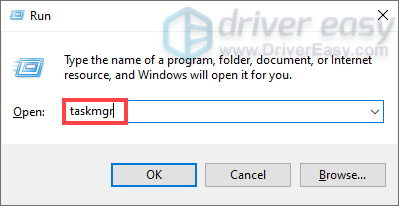
3) Di bawah Proses tab, klik kanan program yang tidak anda gunakan dan pilih Tamat tugas .
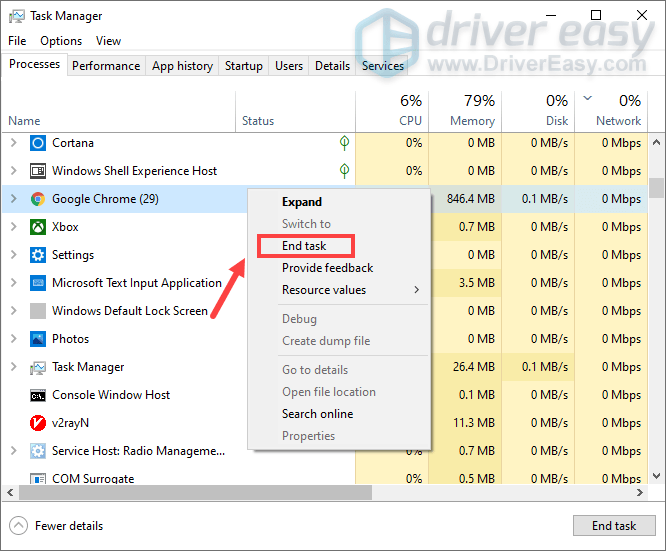
6. Kemas kini pemacu penyesuai rangkaian anda
Mesej ralat ini mungkin berlaku kerana ketidakkonsistenan pemandu terutamanya ketika anda tersambung ke rangkaian tanpa wayar. Pemacu rangkaian yang ketinggalan zaman atau salah mungkin menjadi pelakunya. Untuk memperbaikinya, anda harus mengemas kini pemacu anda. Ini sangat mustahak apabila anda tidak ingat kapan kali terakhir anda mengemas kini pemacu anda.
Anda boleh mengemas kini pemacu penyesuai rangkaian anda secara manual dengan pergi ke laman web rasmi pengeluar untuk memuat turun dan memasang pemacu rangkaian yang betul untuk sistem anda.
ATAU
Anda boleh melakukannya secara automatik dengan Pemandu Mudah . Ia akan mengenali sistem anda secara automatik dan mencari pemacu yang betul untuknya. Anda tidak perlu tahu dengan tepat sistem komputer yang anda jalankan atau berisiko memuat turun dan memasang pemacu yang salah.
Inilah cara untuk mengemas kini pemacu anda dengan Pemacu Mudah:
1) Muat turun dan pasang Pemacu Mudah.
2) Jalankan Pemacu dengan Mudah dan klik Mengimbas sekarang butang. Driver Easy kemudian akan mengimbas komputer anda dan mengesan sebarang masalah.
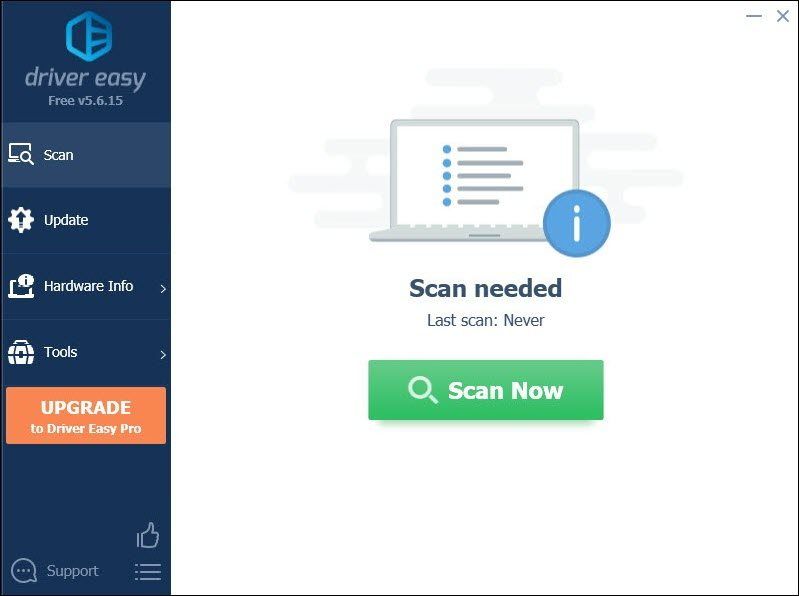
3) Klik Kemaskini semua untuk memuat turun dan memasang versi yang betul secara automatik semua pemacu yang hilang atau ketinggalan zaman pada sistem anda.
(Ini memerlukan Versi Pro yang disertakan dengan sokongan penuh dan a Pulangan wang 30 hari jaminan. Anda akan diminta untuk meningkatkan apabila anda mengklik Kemas kini Semua. Sekiranya anda tidak mahu menaik taraf ke versi Pro, anda juga boleh mengemas kini pemacu anda dengan versi PERCUMA. Yang perlu anda buat ialah memuat turunnya satu demi satu dan memasangnya secara manual.)
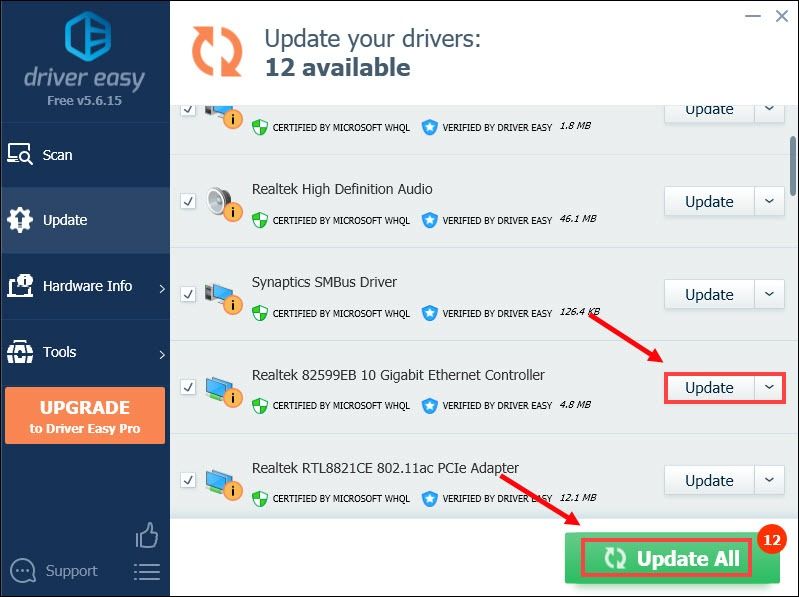 Versi Pro Pemacu Mudah dilengkapi dengan sokongan teknikal sepenuhnya. Sekiranya anda memerlukan bantuan, sila hubungi Pasukan sokongan Driver Easy di sokongan@letmeknow.ch .
Versi Pro Pemacu Mudah dilengkapi dengan sokongan teknikal sepenuhnya. Sekiranya anda memerlukan bantuan, sila hubungi Pasukan sokongan Driver Easy di sokongan@letmeknow.ch . Setelah mengemas kini pemacu anda, mulakan semula komputer anda dan periksa apakah masalah anda diselesaikan.
7. Pasang semula Steam
Sekiranya tidak ada yang berfungsi, ada cara cepat untuk memasangnya semula dan dengan tetap mengekalkan semua pilihan dan permainan anda. Untuk melakukan ini, anda boleh mengikuti langkah-langkah di bawah:
1) Keluar Stim.
Untuk memastikan anda keluar sepenuhnya dari Steam, buka Pengurus Tugas dan cari Perkhidmatan Pelanggan Steam dan Pembantu Web Pelanggan Steam . Klik kanan pada mereka dan pilih Tamat tugas .

2) Pada papan kekunci anda, tekan Kekunci logo Windows dan DAN pada masa yang sama untuk membuka File Explorer.
3) Navigasi ke Windows (C :)> Fail Program (× 86)> Steam untuk pergi ke direktori Steam.
4) Padamkan semua kecuali wap , Data pengguna, dan wap.exe (Aplikasi wap) .
5) Klik dua kali Steam.exe dan biarkan dipasang semula.
Itu sahaja - senarai lengkap perbaikan untuk Ralat berlaku semasa memasang / mengemas kini permainan Steam. Mudah-mudahan, anda dapat meneruskan proses muat turun dan kemas kini setelah mengambil langkah penyelesaian masalah ini. Sekiranya anda mempunyai idea atau pertanyaan, sila berikan komen di bawah. Kami akan menghubungi anda secepat mungkin.


![[Diselesaikan] Puak Midgard Terhempas](https://letmeknow.ch/img/knowledge/48/tribes-midgard-crashing.jpg)

![[SOLVED] Diablo 2 Resurrected Ranap](https://letmeknow.ch/img/knowledge/12/diablo-2-resurrected-crashing.jpg)

